La copia de seguridad del sistema es una parte importante para garantizar la seguridad de los datos.Para los sistemas Linux, existen varias utilidades de copia de seguridad que le ayudarán a realizar fácilmente copias de seguridad de los datos con regularidad.Puede consultar nuestras 5 mejores herramientas de copia de seguridad del sistema para computadoras de escritorio y portátiles con Linux.En este artículo, presentaremosPasos para usar BackInTime para hacer una copia de seguridad de una PC con Linux.
BackInTime es una herramienta básica de copia de seguridad del sistema de código abierto para la plataforma Linux, que puede crear fácilmente una copia de seguridad de una computadora Linux.
Contenido
Hora de devolución de la instalación
BackInTime no es la aplicación predeterminada en las distribuciones de Linux.Por lo tanto, debemos instalarlo manualmente para que este terminal esté abierto y funcione de acuerdo con el sistema operativo que esté utilizando.
Instalar BackIn Time en Ubuntu
Inicie "Terminal" desde "Aplicaciones".Y ejecute el siguiente comando para instalar el repositorio PPA de la utilidad.
sudo add-apt-repository ppa : equipo de bits / estable
Realice la actualización.
apt-get update sudo
Finalmente instale Back-In-Time
sudo apt-get instalar backintime-gnome
¡Eso es!Puede iniciar la utilidad desde "Aplicaciones"
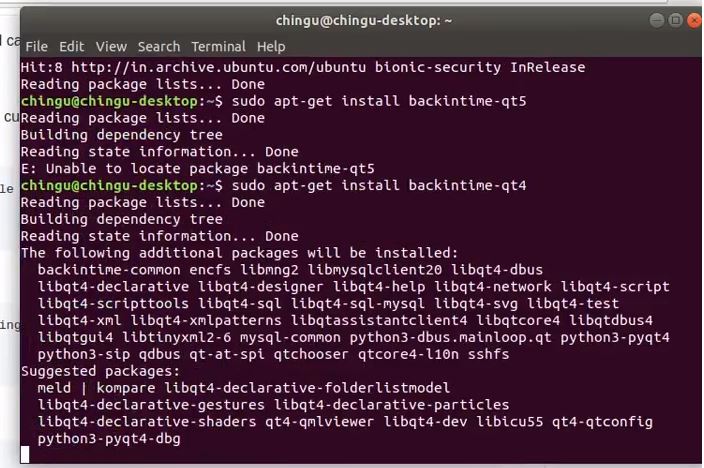
Si usa Fedora Linux y necesita instalar la aplicación de respaldo BackInTime?Si es así, inicie una sesión de terminal e ingrese el comando DNF
sudo dnf instalar backintime-qt4
Si desea instalarlo en OpenSUSE, use el siguiente comando de Zypper en una ventana de terminal.
sudo zypper instalar backintime-qt4
En Debian Linux, puede instalar aplicaciones directamente desde fuentes de software oficiales.
sudo apt-get instalar backintime-qt4
Usar y configurar BackIn Time
Cuando abra la aplicación por primera vez, verá un mensaje "No se configuró el tiempo de respaldo.¿Quieres restaurar la configuración anterior? " Haga clic en No.Luego, en la ventana principal, busque "dónde guardar la instantánea" y haga clic en el botón de exploración que se encuentra al lado.
Navega a tu carpeta "Inicio".Luego, haga clic en "Nuevo" y cree una carpeta llamada "Instantáneas".
Con el navegador de archivos, seleccione la nueva carpeta "instantánea" que utilizará la aplicación.
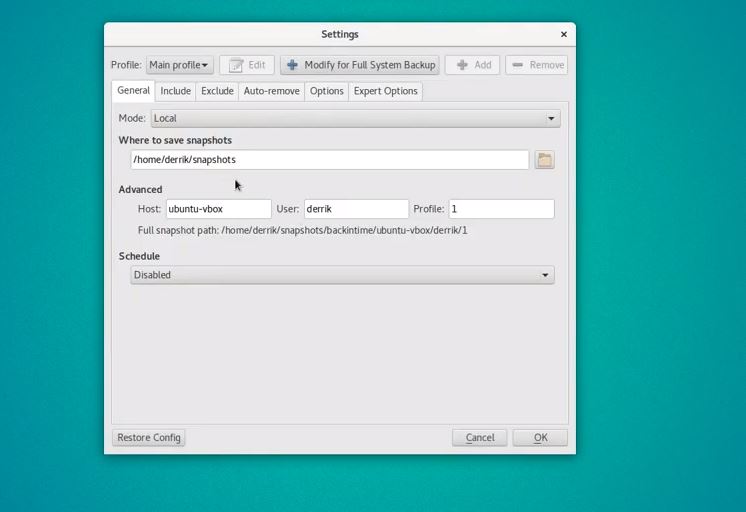
Después de configurar la carpeta de respaldo, regrese a la interfaz de usuario de la aplicación y busque "Contiene pestaña.Luego, haga clic en el botón "Agregar carpeta" y agregue / home / username como la carpeta para respaldar.
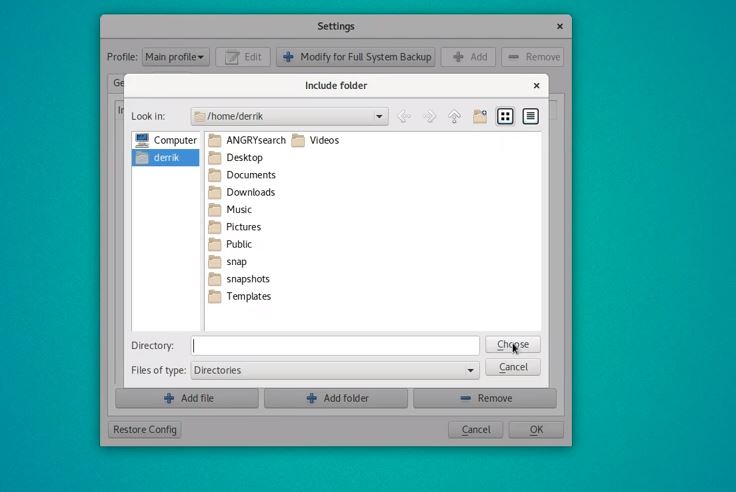
Ahora seleccione la pestaña "Excluir", aquí seleccione "Agregar carpeta" y agregue el directorio de "instantáneas" que creamos anteriormente para guardar la instantánea.
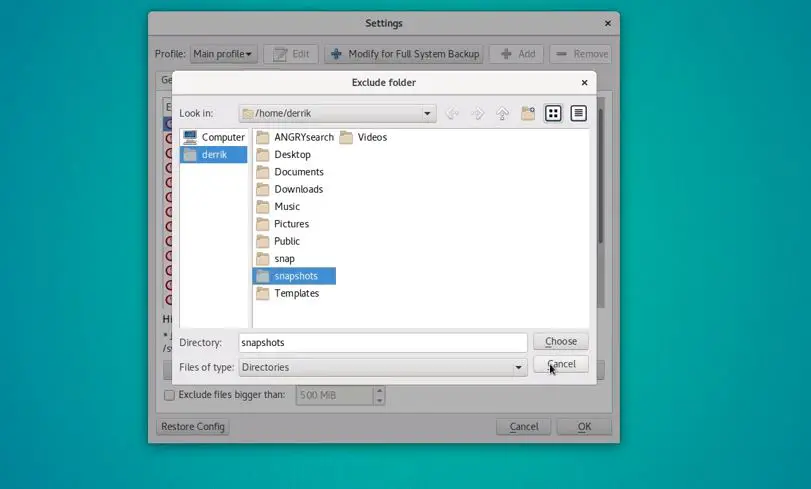
Back In Time también le permite configurar cuándo se eliminan automáticamente las copias de seguridad.Haga clic en "Aceptar" para guardar la configuración cuando haya terminado.

Utilice BackInTime para crear una copia de seguridad
Usar BackInTime para crear una copia de seguridad es simple y fácil, simplemente abra la aplicación.
En la interfaz de usuario de la aplicación, busque el menú "Instantánea" en la parte superior de la ventana y haga clic en él.Luego, seleccione "tomar una instantánea" para crear una nueva copia de seguridad.
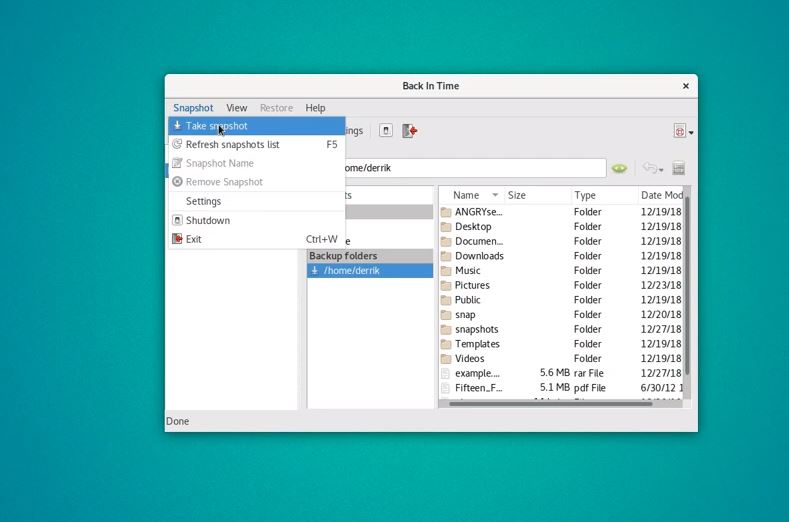
Si está buscando restaurar una copia de seguridad anterior, puede hacerlo fácilmente seleccionando "Restaurar" y luego restaurar a/ inicio / nombre de usuario /.
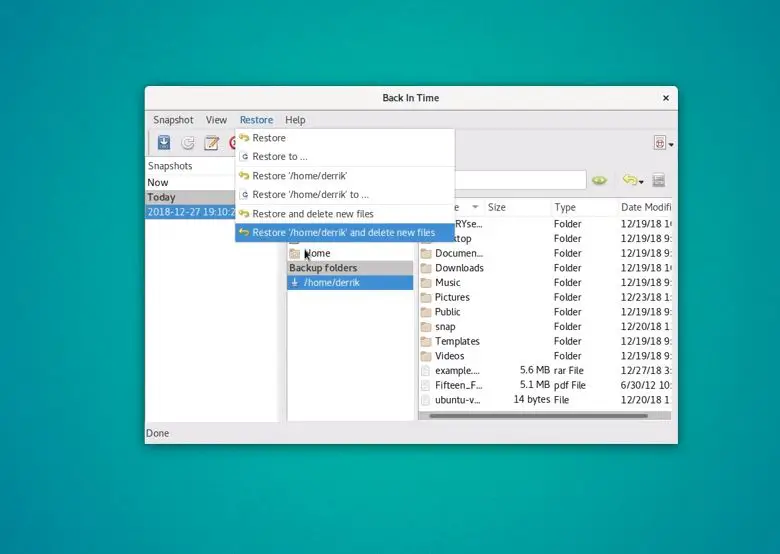
Eso es todo, espero que este artículo ayudeUtilice la utilidad BackIn TimeCopia de seguridad y restauración de PC con Linux.

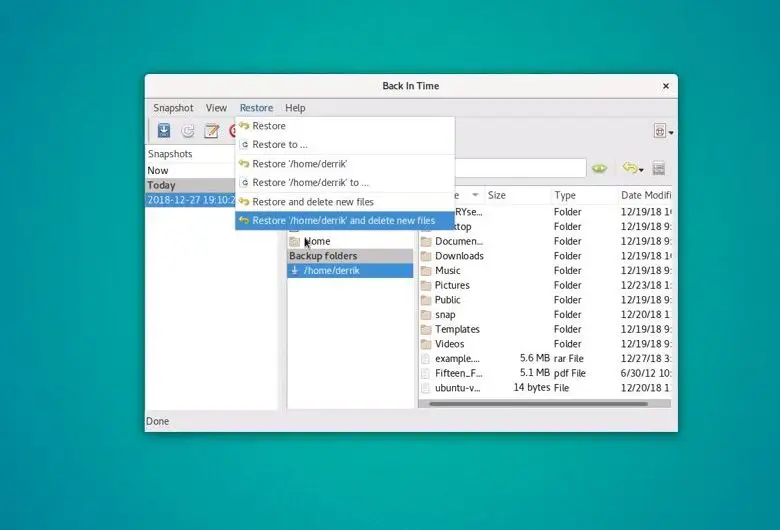
![¿Cómo configurar IPTables en Linux? [Guía paso a paso 2021]](https://oktechmasters.org/wp-content/uploads/2021/09/24785-configure-iptables-in-Linux.jpg)


